今回は、コラージュでよく使われる技法について解説します。
様々な技法を使用して、自分の思い描くコラージュを作成しましょう。
そもそもコラージュとは?
まずは、そもそもコラージュとは何か?という解説です。
コラージュとは、フランス語で「糊付け」という意味です。
糊付けと言ってもコラージュは、ちぎり絵とは違い、切りはりする際の素材は、その素材の性質を残したまま絵画に利用されます。
もちろん歴史上存在するコラージュは、ナイフでカットした素材を貼り付けて利用するため、輪郭はざっくりしたものが多いですが、Photoshopを利用したコラージュは、細かい切り抜きができるため、様々な表現が可能です。
技法1:ざっくり切り抜く

まずは、よく使われる手法のざっくり切り抜く手法をご紹介します。
切り抜きたい写真などをPhotoshopで開いたら、「多角形選択ツール」でざっくり囲いましょう。
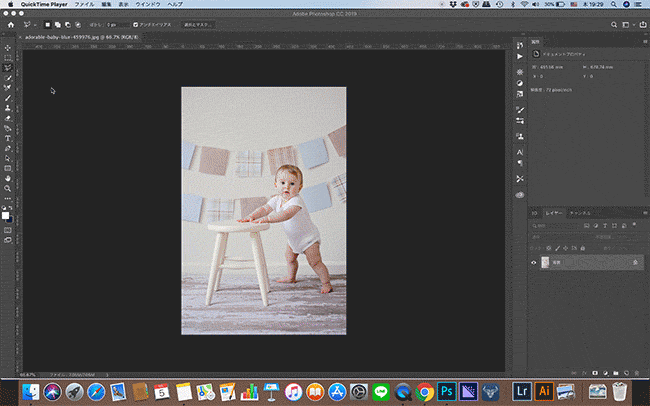
ざっくり囲ったら、レイヤーマスクを追加しましょう。

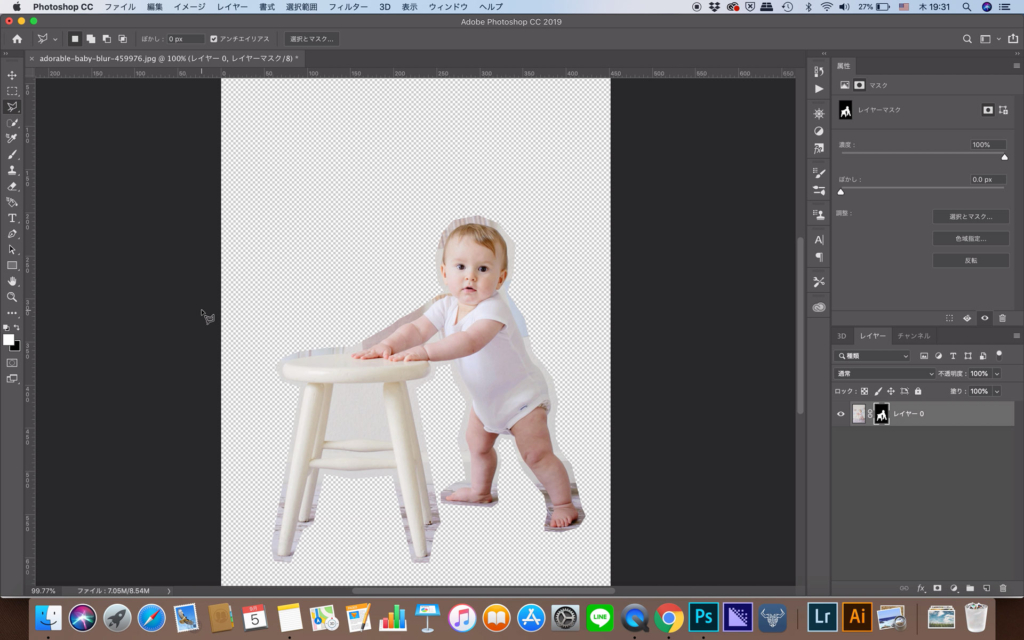
あとは、不要な部分を選択範囲で囲って、レイヤーマスクで消します。
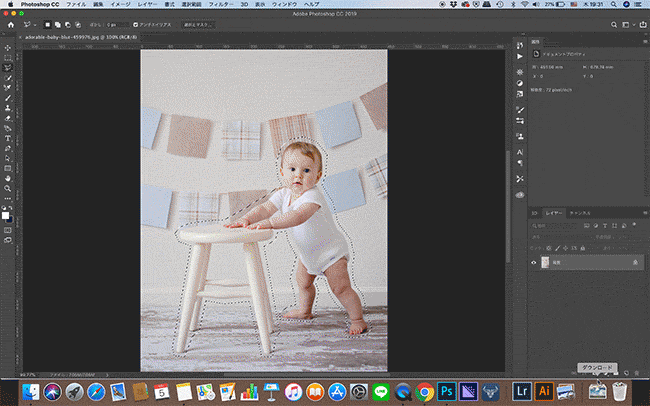
以上がざっくり消す方法です。
技法2:切り取ってずらす
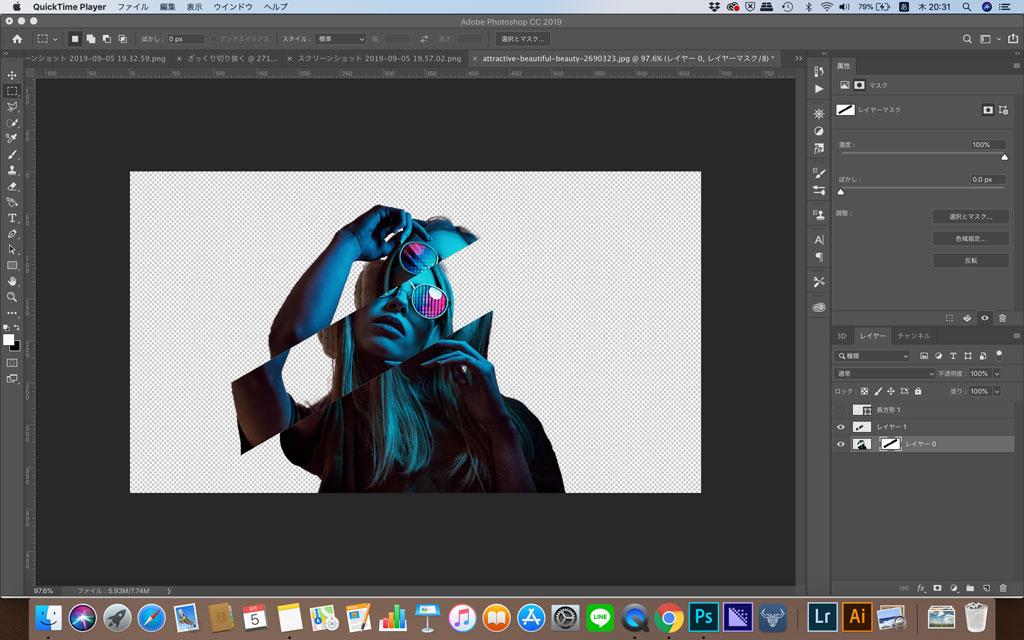
このように写真を切り取ってずらすという手法もよくコラージュに用いられます。
まずは、人物写真を切り抜きましょう。

あとは、切り抜いたレイヤーを複製しラスタライズして、斜めにカットする為の選択範囲を設定します。
今回は、長方形ツールで長方形を作り、回転させたものを選択範囲として利用しました。
一連の流れが以下の画像になります。
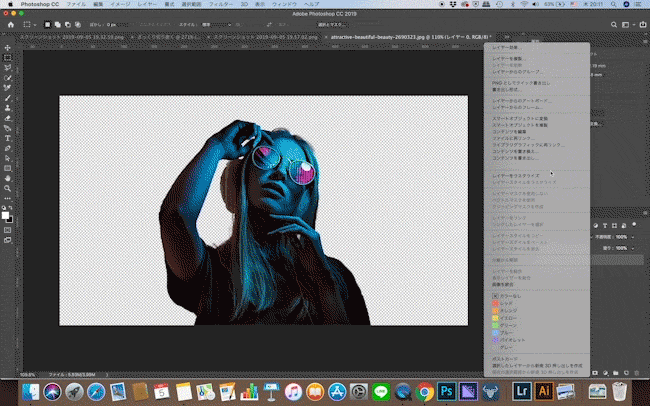
技法3:白い縁で囲う
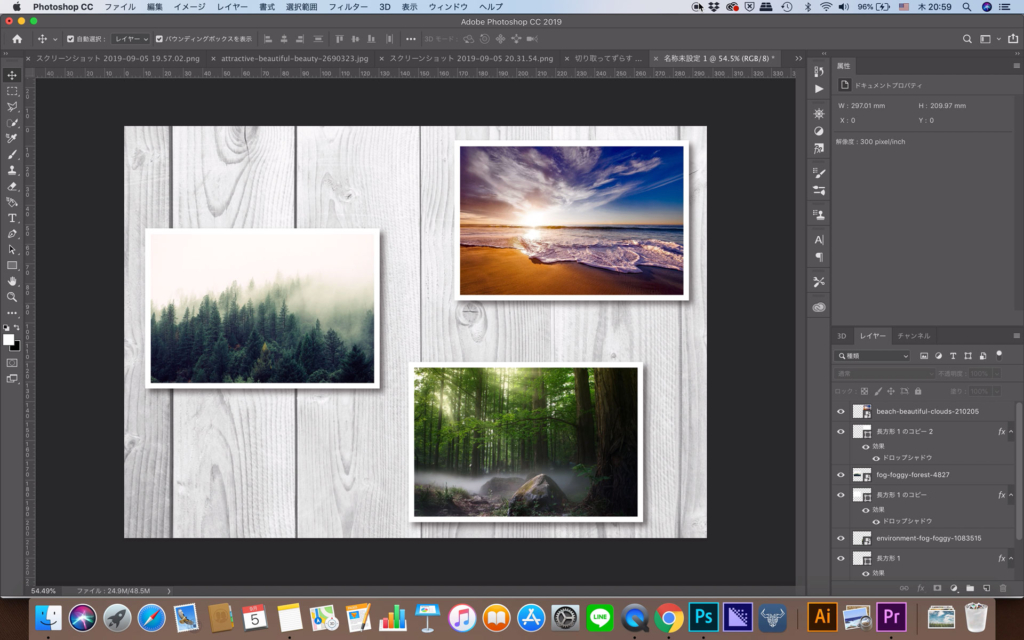
白い縁で囲う技法もよく使用されます。
今回は、写真の大きさを拡大縮小する際に指定して、それより上下10mm大きい長方形を作成して重ねました。
また、長方形にドロップシャドウをかけています。
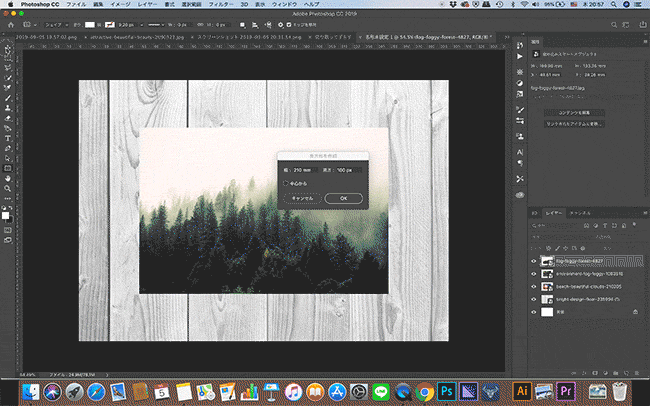
技法4:多重露光を使う

コラージュ作成時に多重露光を利用することも多いです。
多重露光は、別の記事で解説していますので、そちらをご覧ください。

技法5:調整レイヤーを使用する
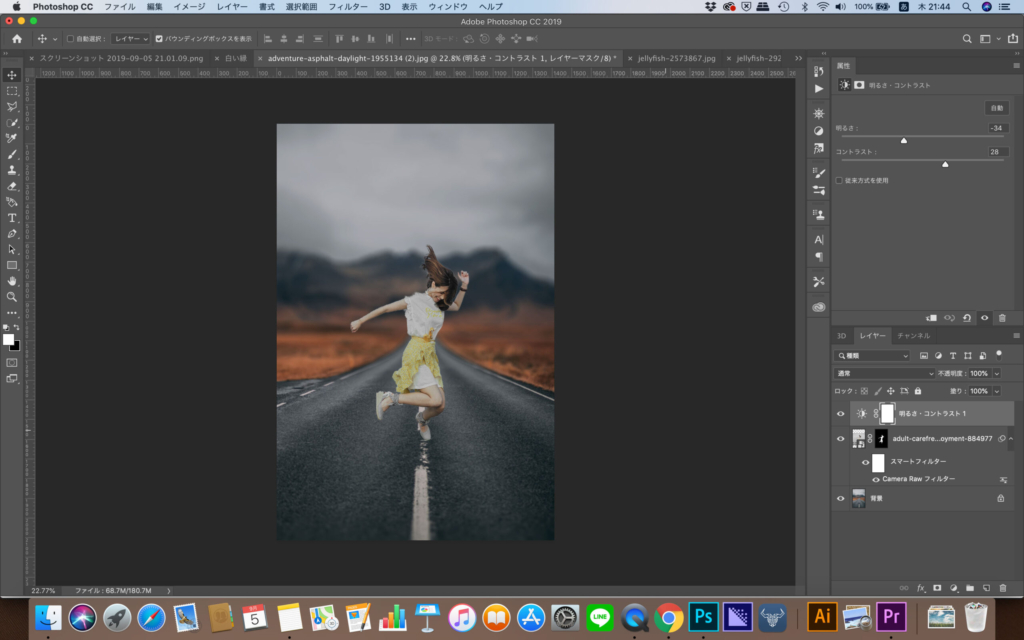
調整レイヤーを使用することで複数のレイヤーに色調補正をかけることが可能です。
下の写真2つを合成しました。


明るさの異なる写真2枚を調整レイヤーを使用することにより同時に明るさ等を調整可能です。

以上です。
基本的には、どのように切り抜いて自然に馴染ませるか?配置するか?が重要となります。









